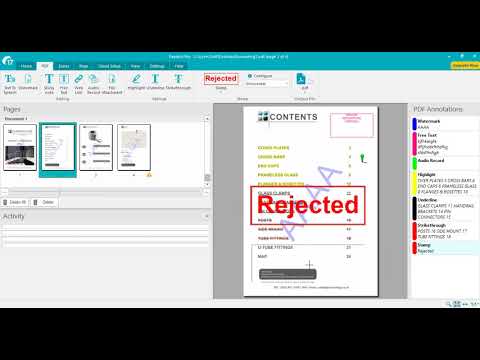
المحتوى
يشتمل ماسح المستندات أو الماسح الضوئي متعدد الوظائف الخاص بـ Hewlett-Packard (HP) على Readiris Pro ، وهو برنامج التعرف الضوئي على الأحرف (OCR) ، مما يجعل المسح الضوئي وتحرير المستندات أسهل. البرنامج أيضًا جزء من ماسحات الصور HP. يقوم برنامج التعرف الضوئي على الحروف بتحويل الحروف المطبوعة للمستند الممسوح ضوئيًا إلى نص رقمي. يمكن تحرير هذا النص أو استخدامه في مستند آخر. يعمل Readiris كبرنامج إضافي مع HP Director ، برنامج التحكم لجهاز HP Scanner الخاص بك.
الاتجاهات

-
أغلق جميع البرامج أو الملفات المفتوحة. إذا كان Readiris Pro مثبتًا بالفعل ، فانتقل إلى القسم 2.
-
أدخل القرص المضغوط Readiris Pro في محرك الأقراص المضغوطة بجهاز الكمبيوتر الخاص بك.
-
انقر فوق "التالي" عندما يظهر مربع الحوار "InstallShield".
-
اتبع التعليمات التي تظهر على الشاشة.
-
انقر فوق "إنهاء" عند الإشارة. ستظهر شاشة فتح HP Readiris.
تثبيت Readiris Pro
-
افتح غطاء الماسحة الضوئية. ضع الصفحة الأولى من المستند الذي تريد مسحه ضوئيًا لأسفل على زجاج الماسحة الضوئية.
إذا كنت تستخدم وحدة تلقيم المستندات التلقائية (ADF) وتحتاج إلى مسح صفحات متعددة ، فقم بوضع الصفحات في مواجهة في وحدة تغذية المستندات التلقائية الخاصة بجهاز HP Scanner.
-
افتح Readiris Pro بالنقر فوق اسم البرنامج في قائمة "كافة البرامج" إذا لم يكن البرنامج مفتوحًا. إذا كنت تستخدم ماسحة ضوئية مسطحة ، فانتقل إلى الخطوة 4.
-
انقر فوق "إعدادات الماسح الضوئي" إذا كنت تستخدم وحدة ADF. انقر المربع بجوار نوع ماسحة HP التي تستخدمها ، ثم المربع بجوار "ADF". انتقل إلى الخطوة التالية.
-
انقر فوق "خيارات الماسح الضوئي". حدد "300 DPI" لدقة الفحص.
-
انقر فوق "خيارات الماسح الضوئي" ، "مسح". سيتم فحص المستند ضوئيًا في مربع الحوار الخاص بالبرنامج.
-
انقر فوق "الاعتراف".
-
انقر فوق "الاعتراف" و "حفظ" لإرسال المستند الممسوح ضوئيًا إلى Microsoft Word أو Excel أو برامج أخرى.
مسح المستند باستخدام Readiris
نصائح
- إذا كان عليك مسح مستند متعدد الصفحات باستخدام ماسح ضوئي مسطح ، فاتبع الخطوتين 1 و 2 في القسم 2 ثم انقر فوق "إعدادات" ، "تنسيق النص". ضمن "تخطيط" ، حدد "الاحتفاظ بتنسيق الكلمة والفقرة" للسماح لصفحات متعددة بالتطابق بشكل صحيح في برنامجك النصي أو تطبيق آخر. اتبع الخطوتين 3 و 5 لإكمال عملية المسح. انقر فوق "تحرير" و "تحديد الكل" و "قص". افتح معالج النصوص أو تطبيق آخر و "لصق" النص الممسوح ضوئيًا في مستند فارغ. ارجع إلى Readiris Pro وكرر الخطوة 5 إلى الصفحة التالية للعديد من المستندات حتى تنتهي.
تحذير
- يعمل Readiris Pro بشكل أفضل مع المستندات التي يكون حجم خطها من 6 إلى 72 نقطة ؛ مستند بنص مكتوب ، مطبوع بحبر بجودة الليزر أو بالحرف ؛ المطبوعات ، بما في ذلك المجلات والصحف والكتب والكتيبات والفاكسات بدقة أكبر من 200 نقطة لكل بوصة.
ما تحتاجه
- القرص المضغوط لـ Readiris Pro (اختياري)
- HP سكانر